
Patikėkite mumis, mes ten buvome.
Jūsų laimei, yra būdas išjungti automatinį taisymą OS X Yosemite. Su šiuo vadovu parodysime, kaip tai padaryti.
Susijęs
- Kaip sujungti PDF failus „Windows“, „MacOS“ ar žiniatinklyje
- Kaip atsisiųsti macOS 14 Sonoma
- Šis svarbus išnaudojimas gali leisti įsilaužėliams apeiti jūsų „Mac“ apsaugą
Tačiau atminkite, kad šiame paaiškinime aprašomi veiksmai, kurių reikia imtis, kad tai padarytumėte naudodami Mac OS X Yosemite, naujausią „Apple“ darbalaukio operacinės sistemos versiją. Todėl veiksmai, kuriuos turite atlikti naudojant ankstesnes OS X versijas, įvairiose versijose gali skirtis. Jūs buvote įspėtas.
Rekomenduojami vaizdo įrašai
Kaip išjungti automatinį taisymą „Mac OS X Yosemite“.
1 žingsnis: Atidarykite „Spotlight“ spustelėdami didinamojo stiklo piktogramą viršutiniame dešiniajame darbalaukio kampe.
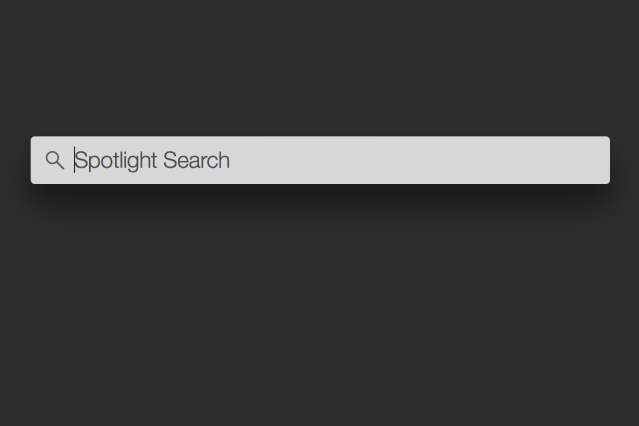
2 žingsnis: Įveskite „klaviatūra“ ir spustelėkite pirmąjį pasirodžiusį rezultatą. Tai turėtų nukreipti jus į „Yosemite“ klaviatūros nustatymus sistemos nuostatų meniu.
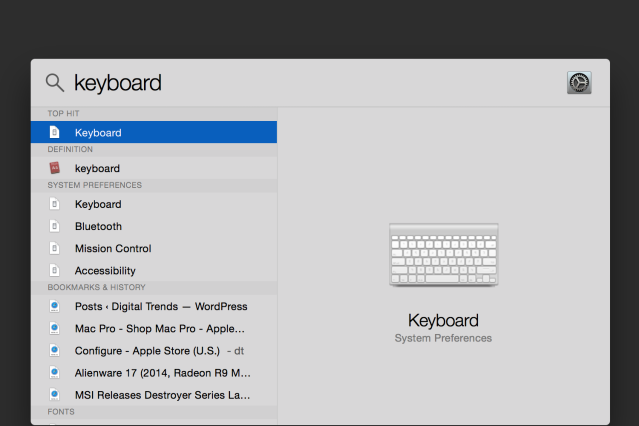
3 veiksmas: Spustelėkite lango viršuje esantį skirtuką „Tekstas“ ir atžymėkite laukelį „Automatiškai taisyti rašybą“.
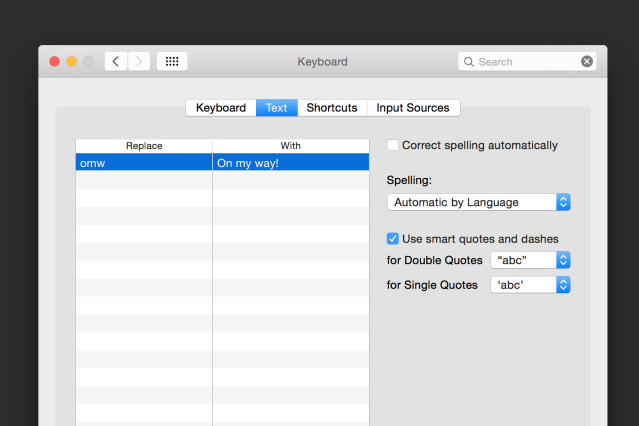
Jūs baigėte! Nereikia spustelėti „Gerai“, „Taikyti“ ar ko nors panašaus. Panaikinus laukelio žymėjimą, OS X nebebandys taisyti rašybos. Galite uždaryti klaviatūros meniu ir dirbti kaip įprasta.
Redaktorių rekomendacijos
- „macOS Sonoma“ vieša beta versija: daugiau nei tik ekrano užsklandos
- Kaip „macOS Sonoma“ galėtų pataisyti valdiklius arba dar labiau juos pabloginti
- Ar mano „Mac“ gaus „macOS 14“?
- Šis slaptas „Samsung“ nešiojamas kompiuteris gali sujungti „ChromeOS“ su „DeX“.
- Kaip naudoti „iMessage“ sistemoje „Windows“.
Atnaujinkite savo gyvenimo būdąSkaitmeninės tendencijos padeda skaitytojams stebėti sparčiai besivystantį technologijų pasaulį – pateikiamos visos naujausios naujienos, smagios produktų apžvalgos, įžvalgūs vedamieji leidiniai ir unikalūs žvilgsniai.




